
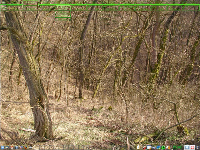
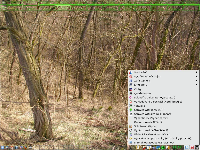
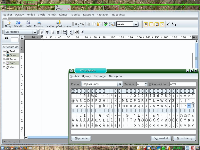
Portál AbcLinuxu, 6. prosince 2025 06:34
Další grafické rozhraní? Dá se vůbec vymyslet ještě něco nového? A půjde to také používat?
S počítačem obcuji již drahně let, ale po pravdě řečeno, zatím mne opravdu nenadchlo žádné grafické rozhraní, od Cybex Shellu, Klasika, WfW s Dashboardem, Win 95, 98, 2000, ME až po XP. Tedy na výběr nic moc. V Linuxu je to s výběrem podstatně lepší, jen těch základních je hodně přes třicet, dokonce je časté i napodobování rozhraní jiných OS, ale ani tak jsem nenašel přesně to, co hledám.
Tedy grafické rozhraní, které je jednoduché, přehledné a dá se ovládat stejně snadno myší, jako klávesnicí. S nápovědu stále na očích, protože větší množství klávesových zkratek si prostě nejsem schopen delší dobu pamatovat. Navíc mě nebaví uspořádávání oken na ploše, takže používám pouze okna maximalizovaná, mezi nimiž bych ovšem chtěl najít to správné hned na první pokus. Ikony na ploše nepotřebuji, protože je mám stejně většinou pod okny. Nepoužívám sice plochu ani jako odkladiště či překladiště, ale mnohé vymoženosti desktopů jsou mi i tak milé.
Pokusím se tedy názorně písmem i obrazem prezentovat, jak by dle mého nejlepšího vědomí a svědomí mělo vypadat rozhraní, s nímž bych si opravdu rozuměl. Abych předešel zbytečně se větvící diskuzi, uvedu již teď, pro jaké uživatele toto nové prostředí vhodné není. Tedy rozhodně není pro ty, které uchvacují především animované a trojrozměrné efekty, případně s množstvím ikon na ploše. Dále zcela určitě neosloví minimalisty, kteří si nejraději ladí svoje nanejvýš dvoubarevné prostředí tím, že nejspíš ve Vimu cizelují konfigurační soubory tak, aby na ploše nebylo pokud možno vůbec nic.
Jak již název prozrazuje, cílem je vytvořit takové grafické rozhraní, které umožní hned napoprvé ovládat počítač s Linuxem, například využívat většího množství ploch, i těm, kdo o jejich existenci vůbec nevědí. Primárně předpokládaný uživatel je, co se počítačů týče, dokonalý Prosťáček - Simpleton, který je v krajním případě schopen pochopit, že by měl napsat příkaz, ale po týdnu si již nepamatuje ani který, ani kam. V počítači pro něj prostě existuje pouze to, co vidí na obrazovce. To ostatní jsou pro něj pouze mámení pekelná, která je lépe na světlo boží raději nevyvolávat.
Přitom se může jednat o člověka, který je ve svém oboru neobyčejně zdatný a ke své práci potřebuje používat kolem desítky předem neodhadnutelných programů. Svoje specifické pracovní prostředí si tedy musí dokázat nastavit sám. V podobné situaci jsou i uživatelé přecházející od jiných či jinak nastavených operačních systémů. Ti se také potřebují co nejrychleji, bez nutnosti se něco učit a něco si pamatovat, dostat ke své práci a k tomu, proč si k počítači sedají. Můžete mi věřit, opravdu i tací jsou mezi námi, a dokonce jsem se s nimi i osobně setkal.
Dosavadní grafická rozhraní používají ke spouštění programů nepříliš přehledné roletové menu, většinou víceúrovňové, v němž se dá příjemně trávit čas prohledáváním slepých odboček. Méněúrovňová menu kupodivu práci také příliš nezrychlí, protože jejich kategorie mají většinou příliš mnoho položek. Ikony na ploše jsou přehledné také jen do určitého počtu, navíc přímo jsou k dispozici pouze pro spuštění prvního programu. V panelu jsou ikony sice k použití stále, ale jejich počet je omezený.
Přitom obrazovka, která neobsahuje dostatek informací, je pro člověka, který musí něco udělat a zatím neví jak, značně frustrující. Dostávat se k práci s potřebným souborem metodou pokusu a omylu, navíc s rizikem ztráty dat, je nepříjemné a znechucující. Pokud se má GNU Linux opravdu rozšířit, mám za to, že je nutné nabídnout kromě bezproblémové instalace také přehledné a bezproblémové uživatelské rozhraní, alespoň pro začátek. To může být i hezké, ale hlavně musí být jednoduché. Po prozkoumání systému a jeho možností je již možné toto prostředí případně nahradit kterýmkoli jiným.
Na ploše toho tedy musí být vidět tolik, aby bylo možné najít rychle, logicky a spolehlivě cestu ke kterémukoli cíli. Navíc je potřeba dostatečný prostor pro okna, přijatelná rychlost a rovnocenné ovládání myší i klávesnicí. Ačkoli právě o totéž se snaží většina GUI, všechny tyto požadavky zatím nesplňuje, alespoň podle mého názoru, žádné grafické rozhraní z těch několika desítek dosavadních Window Managerů a Desktop Environmentů.
V čem tedy má být vlastně rozdíl proti všem ostatním prostředím?
1. V grafickém řešení plochy pro organizaci přístupu k programům a datům.
2. V co nejjednodušším a rovnocenném ovládání přístupu myší i klávesnicí.
3. V co nejjednodušším grafickém přizpůsobování prostředí přímo v něm.
Základní myšlenka je velice prostá (jak jinak, složité myšlenky u mne, prosím, opravdu nehledejte) - každou pracovní plochu vyhradit pro jednu základní kategorii menu, a na každé ploše umístit spouštěče, pod kterými jsou řazeny jednotlivé programy pro stejnou činnost. Graficky vše uspořádat tak, aby funkce byly zřejmé na první pohled. Jinak na celém prostředí není nic, co by se už někdy někde nepoužilo.
Všechno ostatní je již dáno pouze snahou o přehlednost a zjednodušení užívání. Před horní řadou tlačítek je ikona předřazené klávesy [Shift], před dolní řadou [Crtl], které se dá změnit i na [Win]. Dolní řada tlačítek má výšku na dva řádky a jejich popis začíná F1 až F12. Jsem docela na rozpacích, jestli je vhodné ještě dodávat, že pro horní řadu jsou klávesové zkratky [Shift]+[F1 až F12] a pro dolní [Ctrl]+[F1 až F12], aby si snad někdo nemyslel, že pochybuji o jeho inteligenci.
Dolní řada tlačítek, které nazývám spouštěče, nese název typu spouštěného programu, například "Textový procesor". Pod tímto spouštěčem je možné rozvinout nabídku všech dosažitelných textových procesorů a vybrat, který z nich se spustí. A zde je drobná finta pro zjednodušení: spuštěný program se zařadí na první místo nabídky spouštěče. Přitom stisknutím spouštěče se spustí rovnou ten textový procesor, který je v nabídce jako první. Spouštěčem se tedy spouští vždy naposled vybraný program, a to až do té doby, než se z nabídky vybere nějaký jiný, který ho nahradí. Tím je docíleno poloautomatického výběru programů, což bych si skoro troufl nazvat mimosmyslovou konfigurací.
Tímto způsobem je řešen složitý problém začátečníka, který se nemůže rozhodnout, který z mnoha "stejných" programů si má vybrat a nainstalovat. Prostě si nainstaluje třeba všechny, protože se mu stejně seřadí pod jedním spouštěčem. Potom tím spouštěčem spustí ten horní a zkusí v něm pracovat. Pokud mu bude vyhovovat, nemusí se ničím zdržovat a může pokračovat v práci. Jestliže mu vyhovovat nebude, zkusí další v pořadí. Postupem času si tak nenásilně a přirozeně vytvoří distribuci s výběrem programů, které vyhovují právě jemu. Pokud již delší čas nebude měnit pořadí programů pod spouštěči, může programy, které nepoužívá, klidně odinstalovat.
Pokud to zatím někoho nezaujalo, může ušetřit spoustu času, když už nebude číst dál a věnuje se něčemu užitečnějšímu. Je to sice ještě dosti dlouhé, ale nic zajímavějšího v tom nejspíš nenajde. Čte-li kdo dál i přes moje varování, činí tak zcela dobrovolně a asi opravdu nic užitečnějšího na práci nemá.
Třináctou položkou v Hlavním menu je kategorie [Nástroje], která nemá vlastní plochu, ale symetricky ke spouštěcí ikoně Hlavního menu má svoji spouštěcí ikonu na pravém konci panelu. Ta rozvine příslušné podmenu této kategorie, jehož prostřednictvím se spouštějí různé krátkodobě potřebné užitečnosti, jako třeba Kalendář, Poznámky nebo Kalkulačka, které se otevírají v přiměřeně menších oknech přes spuštěné okno, tedy aniž by jej zavíraly.
Spouštěčem nebo z nabídky spouštěče, se spustí program v maximalizovaném okně, které má pouze úzký rámeček nahoře propojený se spouštěčem, který se tak stává jeho zkrácenou horní lištou. Nápis "Dabáze" se nahradí jménem spuštěné databáze, tedy třeba "Kexi", vedle kterého se objeví ještě zavírací ikona. Další aktivovaný spouštěč na této ploše, v tomto případě "Textový procesor" změní svůj nápis na "KWrite", takže vlastně celý děj zopakuje s tím, že předchozí okno překryje oknem KWritu, jak je vidět na předchozím obrázku. Při více spuštěných oknech je možné kterékoli z nich klepnutím na titulek přesunout do popředí. Tím se docílí stejného efektu, jakým jsou sdružená či tabovaná okna. Zde se ovšem každé okno sdružuje zcela automaticky již svým spuštěním. Klepnutím na zavírátko je možné jak aktivní, tak i neaktivní okno rovnou zavřít.
Primární ovládání je myší. Najetím kurzoru a stiskem myšítka (levé tlačítko myši) jsou tlačítko nebo spouštěč označeny po dobu stisku, uvolněním myšítka se aktivují. Ovládání klávesami má stejnou filosofii - předřazená klávesa společně s funkční klávesou označí tlačítko na dobu stisku předřazené nebo funkční klávesy, přesněji řečeno té z nich, která je držena déle. Uvolněním této klávesy se plocha přepne nebo program spustí. Při označeném spouštěči se stiskem [ArrowDown] rozvine jeho nabídka a rovnou se označí druhý program shora. Svislými šipkami lze vybrat řádek a uvolněním klávesy, která spouštěč drží označený, se program spustí a současně se jeho řádek přesune na první pozici.
Změna předřazené klávesy spouštěčů se realizuje při stisknutém myšítku současným klepáním pramyšítkem (pravé myšítko), které přepíná [Ctrl] a [Win]. Klávesnicí se označí stiskem [Ctrl] nebo [Win]+[ArrowUp], mezi volbami se přechází při stále stisknuté [Ctrl] nebo [Win] opakováním [ArrowUp].
Při označeném tlačítku je možné stiskem [Insert] vyvolat pomocný panel "Přesun". Tím je možné snadno změnit pořadí ploch i spouštěčů, případně přesunout program pod jiný spouštěč. Pokud chceme mít program na novém místě a zachovat jej i na místě původním, změníme panel "Přesun" na panel "Vložení" dalším stiskem [Insert]. V obou módech můžeme přepisováním přímo editovat název, protože textový kurzor se objeví v řádku názvu. Nový název se uloží stiskem [Enter], stiskem [Esc] se všechny změny zruší.
Pro přesouvání tlačítka se využije šipek na editačním panelu, které se ovládají přímo myší nebo klávesovými šipkami. Nepřesouvá se ovšem dotyčné tlačítko, ale jeho název se pouze stěhuje do sousedního tlačítka, z něhož se jeho název přesune místo něj. Šipka nahoru přesune stěhování na lištu ploch, po dosažení kýžené plochy se šipkou dolů přesouvání přesune na lištu spouštěčů, kde se na vybraném spouštěči zařadí na první místo. [Enter] se změna odsouhlasí, [Esc] se všechny změny zruší. Tlačítka na panelech jsou pro zjednodušení označena také [Enter] a [Esc].
Uživatelská úprava prostředí prostřednictvím pomocného panelu je celkem jednoduchá, ale zase ne natolik, aby bylo možné z neznalosti měnit prostředí místo spouštění programů.
A tím by popis mohl klidně končit, protože o moc víc už na tom není. Jenže Simpleton ještě nebyl naprogramován a tudíž nikde neběhá. Právě proto budu ještě chvíli popisovat, jak by měl a mohl vypadat, a také o tom, jak si myslím, že by se dalo docílit toho, aby se v něm i příjemně pracovalo. Ono se totiž může přihodit i to, že to bude číst někdo, kdo to nebude považovat za úplnou blbost a bude mu to stát třeba i za chvilku programování. Nebo to sice za blbost považovat bude, ale zrovna by se mu chtělo programovat, až by brečel, a jako na potvoru nemá co. Kdoví?
Aby bylo na co koukat, nechal bych výběr pozadí na vkusu uživatele. Průhlednost bych nechal zapnutou, dokonce to nemusí být nutně průhlednost pravá. Průhledná dvojlišta s lehce vysvícenými okraji a textem, obé ve volitelné barvě, aby to bylo zřetelné a přitom příliš nerušilo. Dole průhledný panel, který může (ale nemusí) mít vlevo tlačítko Hlavního menu. Z něj se spouštějí programy na aktuální ploše v takových oknech, jaká má nastavené základní prostředí, takže se dají i libovolně přesouvat a dá se i měnit jejich velikost, zcela tak, jak je dosud běžné. Na pravém konci panelu si představuji tlačítko kategorie Nástroje, které spouští programy v menších oknech přes již běžící okna.
Na panelu mezi zmíněnými tlačítky je dostatek místa na různé vypínače, přepínače, sledovátka a nastavovátka. Přístup na panel je přes klávesu [Menu], výběr pomocí šipek. Pro rychlejší klávesový přístup je panel rozdělen do dvanácti oblastí označených F1 až F12 s klávesou [Menu] jako prefixem. Klávesovou zkratkou se tak označí první prvek oblasti, šipkou se dá vybrat některý další a uvolněním označovací klávesy aktivovat. Jak vyplývá z předchozího textu, okna se v Simpletonu neminimalizují, takže panel nepotřebuje část, kde by parkovaly jejich ikony. Pokud by se to snad někomu zdálo nutné, je možné pro ně vyhradit kteroukoli z jeho oblastí, např. [Menu]+[F12].
Jedním z mála efektů, které považuji nejen za hezké, ale i účelné, je wbar, v KDE KSmoothDock. Fungují tak, že při přejezdu myší se ikony v liště zvětšují a případně i doplňují popisem. Umožní to mít ikony nepatrné velikosti, které se zvětšují natolik, že se dají rozeznat spolehlivě i slábnoucím, ničím neozbrojeným zrakem. Takže něco podobného by se mohlo použít, a to jak pro dvoulištu, tak i pro panel. Jinak mám za to, že všechny ostatní efekty jsou zbytečné a je vhodné je raději vypnout. Nicméně pokud bez nich někdo opravdu nemůže být, ať si je klidně zapne.
Pro lepší "čitelnost" vazeb mezi tlačítky a okny je použito zaoblování horních rohů, kterým jsou znázorněna "ouška" pořadačů. Společný okraj odlišné barvy zvýrazňuje horní hranu a tlačítko vybrané plochy. Společný okraj aktivního okna a stejná plocha jeho spouštěče označují spuštěný program. Okraj okna a spouštěč mohou také stínováním budit dojem, že jsou plastické. Neaktivní prvky jsou průhledné s textem a okrajem vysvíceným jen slabě, lépe řečeno tmavším odstínem. Aktivní tlačítko přepínače ploch i spouštěče jsou vyšší, takže výrazně zasahují do volné spáry nad řadou. Spouštěč spícího programu je vyšší a se zavírátkem, ale vysvícen slabě, přičemž má název programu a zavírátko, což na rozlišení úplně stačí.
Prostor pro uživatelské přizpůsobení je tak dán pouze změnou "nepodstatností", tedy hlavně pozadí plochy. Dále je možné změnit typ písma a zároveň změnou velikosti písma ovlivnit výšku tlačítkových lišt. Změnou barvy písma a barvy okrajů se dá individuálně nastavit zřetelnost prvků tak, aby byly čitelné a přitom nerušily. Nastavením úrovně průhlednosti nebo plasticity lze vzhled individuálně zpříjemnit.
Ačkoli to v Linuxu není zvykem, přimlouval bych se u Simpletona za stále stejné základní nastavení, které by pro něj bylo typické a závazné, protože právě ono umožní přístup ke kterémukoli z několika set prvků na dvě až tři kliknutí. Stejně typická a závazná by pro něj měla být i grafická konfigurace pro individuální přizpůsobování. Docílí se tím mimo jiné i toho, že pokud už někdo Simpletona někde viděl, zcela určitě jej nejen pozná, ale bude s ním moci rovnou i pracovat. Pokud ho ještě nikdy neviděl, v základním nastavení se jej může snadno a rychle naučit ovládat. Nápověda pro ovládání by se pohodlně mohla vejít do jednoho okna, které by se dalo spouštět vlastní ikonou na panelu.
Simpleton nesnižuje komfort ovládání tím, že by pouze odstranil nebo omezil méně využívané funkce. Změnou filosofie přístupu zůstává jeho prostředí stejně komfortní, protože ke zjednodušení dochází hlavně tím, že část funkcí je prostě zbytečná. Navíc povypínáním všeho, co Simpleton nepotřebuje, se dá celé prostředí výrazně zrychlit, čímž může odpadout hlavní námitka proti KDE a také nejčastější důvod k přechodu na některý Window Manager.
Tak trochu na okraj si dovolím poznamenat, že paradoxně se tímto přechodem docílí pouze rychlého startu WM a programů, které do KDE nepatří. Spuštění každého KDE programu však znamená načítání celého nebo téměř celého prostředí KDE, což trvá poměrně dlouho. Teprve po jeho načtení se již dosti rychle spustí kýžený program. Protože obě fáze od sebe nejsou nijak oddělené, vzbuzuje to mylný názor, že programy KDE startují neúměrně dlouho. To tedy ještě více utvrzuje dotyčného uživatele v jeho lehce pomýleném názoru, že přechodem na tento WM svůj systém náramně zrychlil.
Jednoduchý až primitivní vzhled je na protilehlém konci dosavadního směru vývoje KDE, ale právě proto ve spojení s jednoduchým ovládáním a vysokou efektivitou může vrátit ke KDE mnoho z těch, kteří od něj přešli k jednoduchým Window Managerům. Obojživelné ovládání myší i klávesnicí je neocenitelnou výhodou při provozování stejného systému na noteboku i desktopu.
Na závěr ještě několik poznámek spíše technického rázu, jejichž naprostou správností si nejsem příliš jist, neboli uvítám jakékoli zpřesnění či jejich uvedení na správnou míru.
Menu, jeho tvorba, zařazování programů do něj, jakož i aktualizace Menu je v Linuxu oblast řešená sice komplexně, ale nepříliš jednoduše a přehledně. Na stránce standards.freedesktop.org je vše související, sice pouze anglicky, ale zato důkladně vysvětleno.
Dvanácti, přesněji třinácti položkové Menu pro Simpletona lze zajistit v souladu s touto specifikací souborem /etc/xdg/menus/simpleton-applications.menus, který je pouze lehce, opět dle specifikace, upraveným souborem /etc/xdg/menus/applications.menus. Přidávání nebo odebírání programů tak používá standartní postupy, takže již není nutné kvůli němu cokoli měnit.
Přejmenovatelnosti a přesunovatelnosti položek lze asi nejsnáze docílit využitím služeb KMenuEdit. Ten by v ideálním případě mohl být upraven tak, aby nezobrazoval vlastní znázornění Menu, ale použil by zobrazení, které je přímo na ploše. Označením položky k editaci pomocí [Insert] se může rovnou otevřít zjednodušený ovládací panel KMenuEditu, který umožní označenou položku přesunout nebo zkopírovat jinam. Označenou položku je také možné editovat. Pomocí panelu lze změny uložit nebo vrátit. KMenuEdit by měl zapisovat upravené menu do souboru ~/.config/simpleton/applications-kmenuedit.menu.
Automatického přesunu programů (aby se implicitním stal naposledy spuštěný) lze nejspíš docílit tím, že označený program (nikoli však spouštěč typu programu) bude současně označen i v KMenuEditu, který na jeho spuštění zareaguje tím, že na pozadí přepíše konfigurační soubor (bez potvrzování) tak, aby se dostal v nabídce spouštěče na první pozici, což mu zajistí spouštění přímo spouštěčem.
Pro libovolný název Plochy/Kategorie a Spouštěče je využito lokalizace názvu adresářů v položkách GenericName[cs]=(lokalizovaný název) aplikace.desktop v souboru /usr/share/applications. Simpleton si ovšem vytvoří vlastní obdobu tohoto souboru, soubor /usr/share/simpleton-applikations, v němž bude navíc položka GenericName[C], aby bylo možné editovat i v Default (anglickém) nastavení locales. V tomto souboru bude možné realizovat jakékoli změny, aniž by se ovlivnilo nastavení jiných pracovních prostředí.
Pro zachování již používaných kategorií a podkategorií při co nejmenších úpravách a docílení tvaru 12 x 12, se zatím jeví jako nejvhodnější asi takovéto Hlavní menu:
Network (Sítě, Internet): [Shift]+[F1]
WebBrowser, InstantMessaging, Chat, IRCClient, News, FileTransfer, Dialup, Telephony, VideoConfernce, HamRadio, P2P, RemoteAccess
Office (Kancelář): [Shift]+[F2]
Email, ContactManagement, Calendar, WordProcessor, Finance, PDA, Database, Spreadsheet, Presentation, Chart, Flowcharts,
Graphics (Grafika): [Shift]+[F3]
2DGraphics, VectorGraphics, RasterGraphics, 3DGraphics, Scanning, OCR, Photography, Publishing, Viewer
AudioVideo (Multimédia): [Shift]+[F4]
DiscBurning, Recorder, Player, TV, Tuner, Music, AudioVideoEditing
Education (Nauky, Vzdělávání): [Shift]+[F5]
History, Literature, Sports, ParallelComputing, Art, Construction, Languages, ComputerScience, DataVizualization, Economy, Electricity, Geography
Science (Vědy): [Shift]+[F6]
ArtificialIntelligence, Astronomy, Biology, Chemistry, Geology, Geoscience, ImageProcessing, Math, MedicalSoftware, Robotics, NumericalAnalysis
Engineering (Konstrukce, Projekty, Práce): [Shift]+[F7]
Elecronics
System (Systém): [Shift]+[F8]
FileManager, Monitor, FileTools, TerminalEmulator, Filesystem, Emulator, Security
Game (Hry): [Shift]+[F9]
ActionGame, AdventureGame, ArcadeGame, BoardGame, BlocsGame, CardGame, KidsGame, LogicGame, RolePlaying, Simulation, SportsGame, StrategyGame
Amusement (Zábava): [Shift]+[F10]
Development (Vývoj): [Shift]+[F11]
Building, Debugger, IDE, Profiling, RevisionControl, Translation, ProjectManagement, GUIDesigner, WebDevelopment
Settings (Nastavení): [Shift]+[F12]
Accessibility, Printing, HardwareSettings, DesktopSettings, PackageManager
menu Utility (Nástroje): [Menu]+[End]
Archiving, Compression, Calculator, Clock, TextEditor
Kategorie Engineering a Amusement jsou z AdditionalCategory do MainCategory přesunuty pomocí příkazu Move dle specifikace Stadards.freedesktop. V obou těchto kategoriích by měla zůstat většina spouštěčů neobsazených, takže jsou ideálními kandidáty na přejmenování a individuelní naplnění programy, které preferuje daný uživatel.
Neobsazené pozice Ploch nebo Spouštěčů se zobrazují bez názvu, případně "zašedle", a je možné je obsadit programy dle vlastního uvážení. Zobrazované názvy jsou dle lokalizace a je možné je podle svého jakkoli přepsat, aniž by se změnila funkčnost. Ovšem je nutné si uvědomit, že zařazování nově přidaných programů se řídí původní kategorií dotyčného tlačítka, nikoli tím, co si na něj uživatel napíše.
Podobného principu ovládání používá grafické rozhraní Xfce-simple, které je v základním nastavení Xandros Linuxu na notebocích Asus EEE, a používá je i Linpus Linux. U něj je ovšem použita pouze jediná pracovní plocha, která má nahoře lištu s pěti záložkami různých barev. Každá záložka přebarví plochu na svoji barvu a zobrazí několik "svých" ikon přímo na ploše. Ikonou lze otevřít příslušné okno, další lze otevřít až po jeho zavření. S přizpůsobováním tohoto prostředí běžným uživatelem se nepočítá.
Tiskni
Sdílej:
![]()
![]()
![]()
![]()
![]()
![]()


kdyby nejaky mainstreamovy window manager (KDE nebo Gnome)To nejsou žádní správci oken, to jsou pracovní prostředí, takže lze "problém"
umel tiling desktop, neco ve stylu GUI co ma Eclipse nebo Blender (tam je to tilovani na urovni aplikace).vyřešit způsobem, že se výchozí správci oken (u GNOME Metacity, u KDE KWin, nebo co) nahradí těmi, kteří požadovanou funkci zvládají. Ovšem nijak nechápu myšlenku těch dlaždicových potvor. K čemu je dobré, když se mi na celou plochu vedle sebe roztáhnou např. seznam kontaktů (v aplikaci jako Pidgin) a dialog hledání souborů?
ISSN 1214-1267, (c) 1999-2007 Stickfish s.r.o.